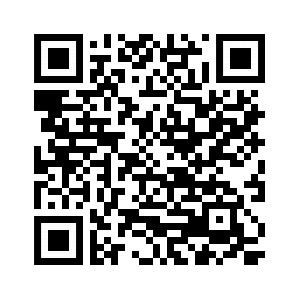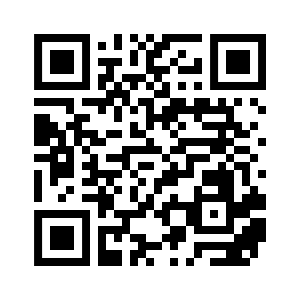Conteúdos
- Descrição geral do Kaspersky Safe Kids para Android/iOS
- Perguntas frequentes
- Utilizar o My Kaspersky
- Subscrição e conta
- Fornecimento de dados
- Começar com o Android
- Começar a usar o iOS
- Monitorização da utilização da Internet
- Monitorização da aplicação
- Monitorização da utilização do dispositivo
- Monitorização da localização
- Monitorização do nível da bateria
- Avisos sobre a atividade da criança
- Pedidos da criança
- Problemas conhecidos
- Como obter suporte técnico
- Ver o resumo de atividades da sua criança
- Fontes de informação sobre a aplicação
- Para beta testers
- Legal
Descrição geral do Kaspersky Safe Kids para Android/iOS
O Kaspersky Safe Kids monitoriza a segurança das crianças na Internet e na vida diária. Compete ao utilizador decidir o que é seguro para a criança: que Websites pode visitar, a que distância de casa pode andar e quantas horas pode passar a utilizar o computador ou o smartphone. A aplicação certifica-se de que a criança obedece às regras que definir.
O Kaspersky Safe Kids é adequado para crianças de qualquer idade. Quando especifica o ano de nascimento da criança no Kaspersky Safe Kids, a aplicação seleciona automaticamente as definições para a idade.
Quando as crianças navegam na Internet, o Kaspersky Safe Kids ajuda-o a:
- Mostrar às crianças apenas resultados de pesquisa de Internet seguros. Por exemplo, o Kaspersky Safe Kids oculta páginas com conteúdo para adultos.
- Impedir que as crianças visitem websites perigosos restringindo uma categoria específica (como websites de jogos de azar).
- Descobrir que Websites as crianças visitaram.
- Saber mais acerca das publicações das crianças nas redes sociais e os amigos com os quais elas comunicam.
- Ajudar as crianças a passarem menos tempo na Internet, definindo limites de tempo de utilização da Internet.
- Bloquear o acesso a todos os sites, se necessário.
Quando as suas crianças passam tempo ao computador, tablet ou smartphone, o Kaspersky Safe Kids ajuda-o a:
- Saber durante quanto tempo as crianças utilizaram o dispositivo.
- Ajudar as crianças a passarem menos tempo em dispositivos, definindo limites de tempo de utilização do dispositivo.
- Limitar a utilização de aplicações específicas ou de todas as aplicações de uma categoria específica (como jogos de computador) para ajudar as crianças a terem tempo para os trabalhos de casa e para outras atividades.
- Bloquear a utilização de aplicações que não são adequadas à idade das crianças.
Quando não está presente com as crianças, o Kaspersky Safe Kids ajuda-o a:
- Verificar a localização das crianças num mapa.
- Definir uma área segura num mapa e receber notificações se as crianças saírem da área segura.
- Receber alertas sobre a atividade das crianças por e-mail ou por notificações no seu smartphone.
- Receber e responder a pedidos efetuados pelas crianças através do Kaspersky Safe Kids.
O Kaspersky Safe Kids pode ser instalado em Windows, macOS, Android e dispositivos iOS.
Para monitorizar a sua segurança das crianças, instale o Kaspersky Safe Kids todos os dispositivos que utilizarem.
Definições do Kaspersky Safe Kids
Pode alterar as predefinições do Kaspersky Safe Kids e ver relatórios sobre a atividade das crianças na secção Crianças do
. Para iniciar sessão no My Kaspersky, necessita de uma .Também pode instalar o Kaspersky Safe Kids no seu smartphone, definir a aplicação para utilização dos pais e verificar as definições, notificações e relatórios na aplicação.
Topo da página
Funcionalidades do Kaspersky Safe Kids para Android/iOS
Pode instalar o Kaspersky Safe Kids for Android/iOS no dispositivo móvel da criança e no dispositivo móvel dos pais. Os dispositivos móveis com o Kaspersky Safe Kids instalado estão automaticamente ligados a My Kaspersky.
A aplicação está disponível no dispositivo da sua criança
Quando o Kaspersky Safe Kids é configurado no dispositivo móvel da sua criança, faz o seguinte:
- Proteja a criança contra conteúdos online indesejados (com a funcionalidade Navegador seguro nos dispositivos iOS da criança).
- Monitoriza a utilização de aplicações (apenas para dispositivos Android da criança).
- Localiza o dispositivo da sua criança em tempo real.
- Funciona como um navegador para navegação segura na Internet (apenas para dispositivos iOS da criança).
- Monitoriza quanto tempo o dispositivo é usado pela criança.
- Monitoriza a utilização do YouTube (apenas para dispositivos Android da criança).
As definições de proteção de crianças não estão disponíveis na aplicação instalada no dispositivo da sua criança. Pode configurar a proteção infantil em My Kaspersky ou na aplicação instalada no dispositivo dos pais.
Funcionalidades da aplicação disponíveis no dispositivo dos pais
Quando o Kaspersky Safe Kids é configurado no dispositivo móvel dos pais, permite-lhe:
- Verifique a localização dos dispositivos móveis da criança no mapa e defina áreas permitidas para a sua criança.
- Receba alertas sobre a atividade da criança no dispositivo, nas aplicações e na Internet.
- Configure as definições de proteção do Kaspersky Safe Kids para os dispositivos da sua criança.
- Ver o resumo de atividades da sua criança.
Todas as ações disponíveis no dispositivo móvel dos pais também podem ser executadas em My Kaspersky, onde também pode ver relatórios detalhados sobre todas de atividades da sua criança nos dispositivos.
Requisitos de hardware e software
Esta Ajuda aplica-se ao Kaspersky Safe Kids for Android 1.76.0.XXX e ao Kaspersky Safe Kids for iOS 1.78.0.XXX e posterior.
O dispositivo deve cumprir os seguintes requisitos para suportar o Kaspersky Safe Kids for Android:
- Tipo de dispositivo: smartphone ou tablet
- Resolução de ecrã: 320x480 DPI ou superior
- Sistema operativo: Android 4.4 ou posterior
- Ligação à Internet
O Kaspersky Safe Kids for Android deve ser instalado na memória central do dispositivo (não num cartão de memória removível). Além disso, em Android, o Kaspersky Safe Kids pode ficar instável se o dispositivo tiver pouca RAM disponível.
O dispositivo deve cumprir os seguintes requisitos para suportar o Kaspersky Safe Kids for iOS:
- Sistema operativo: iOS 12.X ou posterior
- Ligação à Internet
Requisitos de hardware e software
Esta Ajuda aplica-se ao Kaspersky Safe Kids for Android 1.76.0.XXX e ao Kaspersky Safe Kids for iOS 1.78.0.XXX e posterior.
O dispositivo deve cumprir os seguintes requisitos para suportar o Kaspersky Safe Kids for Android:
- Tipo de dispositivo: smartphone ou tablet
- Resolução de ecrã: 320x480 DPI ou superior
- Sistema operativo: Android 4.4 ou posterior
- Ligação à Internet
O Kaspersky Safe Kids for Android deve ser instalado na memória central do dispositivo (não num cartão de memória removível). Além disso, em Android, o Kaspersky Safe Kids pode ficar instável se o dispositivo tiver pouca RAM disponível.
O dispositivo deve cumprir os seguintes requisitos para suportar o Kaspersky Safe Kids for iOS:
- Sistema operativo: iOS 12.X ou posterior
- Ligação à Internet
Gerir o Kaspersky Safe Kids no My Kaspersky
Todas as definições do Kaspersky Safe Kids são geridas na secção Crianças no website My Kaspersky. Após alterar as definições do Kaspersky Safe Kids, estas são sincronizadas entre o website My Kaspersky e as instalações do Kaspersky Safe Kids nos dispositivos das crianças.
Pode rever e ajustar as seguintes definições no My Kaspersky:
- Adicionar, editar ou eliminar informações das crianças.
- Restringir o acesso a Websites e aplicações específicos.
- Bloquear o acesso a todos os sites ou configurar uma lista de sites permitidos.
- Limitar o tempo de utilização do dispositivo.
- Limitar o tempo de utilização de aplicações.
- Selecionar uma área segura para a criança num mapa.
- Responder ao pedidos da criança.
Também pode monitorizar a atividade da criança:
- Localizar os dispositivos móveis da criança.
- Verificar as publicações da criança nas redes sociais.
- Ver relatórios diários acerca da atividade da criança.
Sobre a subscrição
Uma subscrição do Kaspersky Safe Kids Premium é a aquisição do direito de utilizar a aplicação segundo parâmetros específicos (por exemplo, data de validade da subscrição, número de dispositivos).
Pode gerir a sua subscrição através da página da sua conta pessoal no website do fornecedor de serviços Web (por exemplo, através da App Store, Google Play ou Huawei Gallery).
Uma subscrição pode ser renovada automaticamente ou manualmente. Uma subscrição automaticamente renovada renova-se no fim de cada período de subscrição até que o cancele. Uma subscrição manualmente renovada deve ser renovada no fim de cada período de subscrição. Quando uma subscrição manualmente renovada expira, pode-lhe ser concedido um período de tolerância, durante o qual a aplicação permanece totalmente funcional.
Comprar uma subscrição do Kaspersky Safe Kids não cancela as suas outras subscrições que incluem o Kaspersky Safe Kids. Para evitar custos adicionais, assegure-se de que cancelou ou desativou a renovação automática das subscrições de que não precisa.
Cancelar uma subscrição do Kaspersky Safe Kids Premium ou mudar para a renovação manual:
- Aceda à página da sua conta pessoal no site do fornecedor de serviços.
- Verifique se tem alguma subscrição ativa que inclua o Kaspersky Safe Kids.
- Cancele ou desative as subscrições renovadas automaticamente de que não precisa.
Ativar a versão Premium da aplicação
Para utilizar todas as funcionalidades da aplicação, ative a versão Premium do Kaspersky Safe Kids no dispositivo dos pais.
É necessária uma ligação à Internet em funcionamento para ativar a versão Premium da aplicação.
Ativar a versão Premium da aplicação no dispositivo Android
Ativar a versão Premium da aplicação no dispositivo iOS
A ativação do Kaspersky Safe Kids pode demorar algum tempo. Até o processo de ativação estar completo, são aplicadas as limitações da versão gratuita. Se a aplicação não foi ativada, contacte o Suporte Técnico.
Também pode comprar uma subscrição na loja online ou em My Kaspersky.
Se comprar uma subscrição, as aplicações Kaspersky Safe Kids em todos os dispositivos ligados à sua conta do My Kaspersky passarão para a versão Premium.
Topo da página
Ver o resumo de atividades da sua criança
Pode ver o resumo das atividades da criança no dispositivo móvel dos pais que tem o Kaspersky Safe Kids instalado ou em My Kaspersky.
No dispositivo Android dos pais:
Ver o resumo de atividades da criança
No dispositivo iOS dos pais:
Ver o resumo de atividades da criança
Topo da página
Gerir o Kaspersky Safe Kids no My Kaspersky
Todas as definições do Kaspersky Safe Kids são geridas na secção Crianças no website My Kaspersky. Após alterar as definições do Kaspersky Safe Kids, estas são sincronizadas entre o website My Kaspersky e as instalações do Kaspersky Safe Kids nos dispositivos das crianças.
Pode rever e ajustar as seguintes definições no My Kaspersky:
- Adicionar, editar ou eliminar informações das crianças.
- Restringir o acesso a Websites e aplicações específicos.
- Bloquear o acesso a todos os sites ou configurar uma lista de sites permitidos.
- Limitar o tempo de utilização do dispositivo.
- Limitar o tempo de utilização de aplicações.
- Selecionar uma área segura para a criança num mapa.
- Responder ao pedidos da criança.
Também pode monitorizar a atividade da criança:
- Localizar os dispositivos móveis da criança.
- Verificar as publicações da criança nas redes sociais.
- Ver relatórios diários acerca da atividade da criança.
Sobre a verificação de dois passos
A verificação de dois passos pode estar indisponível na sua região. Para obter mais detalhes, consulte a ajuda do My Kaspersky.
A verificação de dois passos impede que os malfeitores iniciem sessão na sua conta My Kaspersky mesmo que saibam a sua password. Para verificar a sua identidade, receberá um código de segurança exclusivo de uma das seguintes formas:
- Por SMS. Utilizamos o número de telefone que guardou em My Kaspersky. Isto significa que é necessário utilizar a sua password e o seu telemóvel para iniciar sessão na sua conta.
- Através de uma aplicação de autenticação. Primeiro, deve configurar a verificação de dois passos com o seu número de telemóvel para que a funcionalidade da aplicação de autenticação esteja disponível.
Pode ativar a verificação de dois passos em My Kaspersky. Se mudar de número de telefone, pode atualizá-lo em My Kaspersky. Se já iniciou sessão na sua conta num dispositivo, não haverá alterações para si. Para obter instruções detalhadas, consulte a ajuda do My Kaspersky.
O código de segurança é válido durante um breve período. Se expirar, solicite outro código de segurança.
Se não recebeu a mensagem SMS com o código de segurança
Topo da página
Sobre as versões gratuita, de avaliação e Premium
Pode utilizar as seguintes versões da aplicação:
- Versão gratuita. A versão gratuita do Kaspersky Safe Kids oferece as funcionalidades básicas. Pode mudar da versão gratuita para a versão premium adquirindo a versão premium através da loja online ou do website My Kaspersky.
- Versão de avaliação. O versão de avaliação permite-lhe utilizar todas as funcionalidades da aplicação durante um período de avaliação sem pagar uma taxa. Pode mudar da versão de avaliação para a versão premium da aplicação. Quando a período de teste expira, a aplicação muda automaticamente para a versão gratuita.
- Versão Premium. A versão premium do Kaspersky Safe Kids oferece as funcionalidades completas da aplicação. A versão premium tem um período de subscrição limitado. Quando a subscrição expira, as funcionalidades premium da aplicação são desativadas e a aplicação muda para a versão gratuita. Pode continuar a utilizar a versão gratuita do Kaspersky Safe Kids ou renovar a versão premium.
Sobre a subscrição
Uma subscrição do Kaspersky Safe Kids Premium é a aquisição do direito de utilizar a aplicação segundo parâmetros específicos (por exemplo, data de validade da subscrição, número de dispositivos).
Pode gerir a sua subscrição através da página da sua conta pessoal no website do fornecedor de serviços Web (por exemplo, através da App Store, Google Play ou Huawei Gallery).
Uma subscrição pode ser renovada automaticamente ou manualmente. Uma subscrição automaticamente renovada renova-se no fim de cada período de subscrição até que o cancele. Uma subscrição manualmente renovada deve ser renovada no fim de cada período de subscrição. Quando uma subscrição manualmente renovada expira, pode-lhe ser concedido um período de tolerância, durante o qual a aplicação permanece totalmente funcional.
Comprar uma subscrição do Kaspersky Safe Kids não cancela as suas outras subscrições que incluem o Kaspersky Safe Kids. Para evitar custos adicionais, assegure-se de que cancelou ou desativou a renovação automática das subscrições de que não precisa.
Cancelar uma subscrição do Kaspersky Safe Kids Premium ou mudar para a renovação manual:
- Aceda à página da sua conta pessoal no site do fornecedor de serviços.
- Verifique se tem alguma subscrição ativa que inclua o Kaspersky Safe Kids.
- Cancele ou desative as subscrições renovadas automaticamente de que não precisa.
Sobre o código de ativação
Um código de ativação é uma sequência exclusiva de 20 letras e números. Introduza o código de ativação no website My Kaspersky para ativar a versão premium do Kaspersky Safe Kids. O período de subscrição da versão premium inicia-se quando introduz o código de ativação no website My Kaspersky.
Se a sua conta My Kaspersky já tiver um código de ativação válido do Kaspersky Safe Kids, a aplicação reconhece o código de ativação e muda para a versão premium quando se liga ao My Kaspersky através da sua conta.
Pode obter um código de ativação através de uma das seguintes formas:
- Se comprou a solução integrada Kaspersky Total Security, o código de ativação para o Kaspersky Safe Kids é fornecido de acordo com os termos da licença destas aplicações.
- Se tiver comprado ou subscrito o Kaspersky Security Cloud – pacote de Família, é fornecido um código de ativação do Kaspersky Safe Kids de acordo com os termos de licença do Kaspersky Security Cloud.
- Se tiver comprado o Kaspersky Safe Kids na loja online ou no My Kaspersky, o código de ativação é enviado para o endereço de e-mail especificado ao encomendar o produto.
Contacte o Suporte Técnico para recuperar o seu código de ativação se o perder.
Topo da página
Ver informações da subscrição
Pode verificar o período da subscrição no dispositivo móvel dos pais com o Kaspersky Safe Kids instalado.
As informações da subscrição apenas são apresentadas na versão premium da aplicação.
Para verificar o período da subscrição num dispositivo móvel dos pais,
Na barra de navegação do Kaspersky Safe Kids, toque  no dispositivo Android e em Adicional no dispositivo iOS.
no dispositivo Android e em Adicional no dispositivo iOS.
O período da subscrição é apresentado na parte superior do ecrã. Para obter mais informações, toque no período da subscrição.
Na secção Subscrições do My Kaspersky, pode ver a chave, período da subscrição e outras informações sobre a subscrição.
Topo da página
Ativar a versão Premium da aplicação
Para utilizar todas as funcionalidades da aplicação, ative a versão Premium do Kaspersky Safe Kids no dispositivo dos pais.
É necessária uma ligação à Internet em funcionamento para ativar a versão Premium da aplicação.
Ativar a versão Premium da aplicação no dispositivo Android
Ativar a versão Premium da aplicação no dispositivo iOS
A ativação do Kaspersky Safe Kids pode demorar algum tempo. Até o processo de ativação estar completo, são aplicadas as limitações da versão gratuita. Se a aplicação não foi ativada, contacte o Suporte Técnico.
Também pode comprar uma subscrição na loja online ou em My Kaspersky.
Se comprar uma subscrição, as aplicações Kaspersky Safe Kids em todos os dispositivos ligados à sua conta do My Kaspersky passarão para a versão Premium.
Topo da página
Conformidade com a lei da União Europeia
Se distribuído na União Europeia, o Kaspersky Safe Kids está em conformidade com os termos do Regulamento Geral de Proteção de Dados (GDPR).
Quando aceita o Contrato de Licença do Utilizador Final e a Política de Privacidade, confirma que tem a idade mínima para instalar o Kaspersky Safe Kids na União Europeia. Após instalar o Kaspersky Safe Kids, será solicitado que leia e aceite os termos e condições obrigatórios para a configuração inicial e utilização do Kaspersky Safe Kids.
Também será solicitado que aceite a Declaração relativamente ao processamento de dados para fins publicitários que permite à Kaspersky oferecer-lhe vantagens adicionais. Se decidir aceitar esta declaração, poderá revogar a sua aceitação nas definições da aplicação em qualquer momento.
Se o Utilizador configurar a aplicação para o dispositivo iOS da criança, deve ignorar a Declaração de Marketing. No modo de criança no dispositivo iOS, os dados não são processados para fins de marketing.
Ver e aceitar ou não aceitar os termos adicionais e condições
Segundo os termos do RGPD, tem determinados direitos em relação aos seus dados pessoais (leia a secção "Os seus direitos e opções" da Política de privacidade de produtos e serviços para obter mais informações). Tem o direito de remover todos os seus dados pessoais enviados pela instalação atual da aplicação da Kaspersky. Para remover todos os seus dados pessoais enviados pela instalação atual da aplicação da Kaspersky, contacte o Suporte Técnico e forneça as ID do seu dispositivo e da instalação.
Ver ID do seu dispositivo e da instalação
Topo da página
Sobre o fornecimento de dados
As informações mencionadas nesta secção não contêm dados pessoais do Utilizador e são necessárias para o funcionamento do Software do Titular dos Direitos, salvo declaração explícita em contrário.
A Kaspersky protege todas as informações recebidas de acordo com a lei e as regras aplicáveis da Kaspersky. Os dados são transmitidos através de um canal seguro.
Dados fornecidos à Kaspersky ao utilizar o Kaspersky Safe Kids for iOS 1.45.0.XXX e posterior e o Kaspersky Safe Kids for Android 1.75.0.XXX e posterior:
Para suportar a verificação de dois passos no My Kaspersky, tem de fornecer um código de segurança enviado para o seu dispositivo por SMS.
Para garantir a segurança da sua conta My Kaspersky, tem de introduzir os carateres CAPTCHA.
Durante a utilização da aplicação, concorda em fornecer automaticamente à Kaspersky informações sobre a qualidade dos serviços KSN:
- Identificador do serviço KSN
- Estatísticas de pacotes bem-sucedidos
- Estatísticas de pacotes mal-sucedidos
- Estatísticas do tempo de pacote
- Estatísticas do número de pacote
- Número de ligações da cache
- Número de ligações bem-sucedidas
- Número de ligações mal-sucedidas
- Número de transações bem-sucedidas
- Número de transações mal-sucedidas
- Distribuição de tempo de ligações bem-sucedidas
- Distribuição de tempo de ligações mal-sucedidas
- Distribuição de tempo de transações bem-sucedidas
- Distribuição de tempo de transações mal-sucedidas
- Identificador do pedido de serviço
- Número de pedidos de serviço
- Número de pedidos de serviço da cache
- Número de pedidos cancelados devido a problemas de rede
- Número de pedidos cancelados devido a inatividade do serviço
- Número de pedidos cancelados devido a um caminho inválido
- Distribuição de tempo de pedidos bem-sucedidos
- Distribuição de tempo de pedidos cancelados
- Distribuição de tempo de pedidos com expiração do tempo limite
- Histograma de tempo
Utilizamos os seguintes dados não pessoais para manter a funcionalidade principal do Software:
- ID do produto no serviço KSN
- Versão completa da aplicação
- ID do ficheiro de configuração usado pelo produto
- Resultado da consulta ao serviço Discovery
- Código de erro, se falhar a consulta ao serviço Discovery
Estes dados são fornecidos adicionalmente à Kaspersky ao utilizar o Kaspersky Safe Kids for Android 1.75.0.XXX e posterior:
- Versão do software instalado
- Texto da mensagem de erro
- Código de erro do SO
- Método do pedido http
- Tipo de token
- Token de autenticação dos serviços do Titular dos Direitos
- TTL do token
- Caminho para o objeto a ser processado
- Método utilizado para autenticação no Software
- Versão completa do Software
- ID da atualização do Software
- Informações sobre a implementação do processador de acesso ao serviço Web
- Tipo de Software instalado
- ID único do pedido para os serviços do Titular dos Direitos
- Estado da resposta do serviço do Titular do Direitos
- Código de erro
- Número da linha do ficheiro de origem no processador de exceções
- ID do protocolo
- Duração total do processamento do pedido
- Tipo de erro de processamento do protocolo
- Código da categoria do erro
- Endereço DNS do serviço Web a ser acedido
- Duração do acesso ao servidor
- Porta remota e endereço IP do serviço Web a que se está a aceder
- Endereço Web que está a ser processado
Instalar a aplicação
Pode instalar o Kaspersky Safe Kids a partir das lojas de aplicações da Google, Huawei, ou outros fornecedores.
Para instalar o Kaspersky Safe Kids:
- Abra a aplicação ou website da loja no seu dispositivo.
- Encontre a aplicação Kaspersky Safe Kids.
- Abra a página da aplicação.
- Consulte a lista de permissões necessárias para o Kaspersky Safe Kids.
- Caso concorde em conceder estas permissões à aplicação, toque em Instalar.
É iniciada a instalação da aplicação.
- Se recusar conceder permissões necessárias para a aplicação, não instale o aplicação.
- Caso concorde em conceder estas permissões à aplicação, toque em Instalar.
Alguns passos podem variar consoante a loja que utilizar.
Para obter mais informações sobre como usar o Google Play, aceda à Central de Ajuda do Google Play. Para obter mais informações sobre o uso do AppGallery, aceda ao site de suporte do AppGallery.
Topo da página
Configurar a aplicação para utilização dos pais
Depois de instalar Kaspersky Safe Kids no seu dispositivo móvel, tem de configurar a aplicação para ser usada pelos pais.
Na primeira inicialização, siga as instruções na aplicação.
Se terminar de configurar a aplicação para ser usada pelos pais e depois decidir configurar o Kaspersky Safe Kids da criança, deve desinstalar a aplicação e voltar a instalar a aplicação.
Configurar o Kaspersky Safe Kids para ser usado pelos pais:
- Iniciar o Kaspersky Safe Kids no seu dispositivo móvel.
É apresentado o ecrã de boas-vindas do Kaspersky Safe Kids.
- Reveja as funcionalidades principais da aplicação e toque em Continuar.
É apresentada uma janela com os termos e condições.
- Examine os documentos legais.
- Se concordar com os documentos, selecione as caixas de verificação correspondentes. Toque em Confirmar, se concordar com os documentos.
- Se não concorda com os documentos, feche a aplicação e não a utilize.
- Examine a Declaração relativa ao processamento de dados para fins publicitários.
- Se pretende aceitar a Declaração, toque em Aceitar e confirme a ação.
- Se quer prosseguir com a configuração sem aceitar a Declaração, toque em Ignorar. Pode aceitar a Declaração posteriormente nas definições da aplicação.
- Especificar que se trata do dispositivo de um dos pais.
- Ligar o seu dispositivo a My Kaspersky:
- Caso já tenha uma conta My Kaspersky:
- Introduza as suas credenciais.
- Toque em Iniciar sessão.
- Caso não tenha uma conta My Kaspersky:
- Toque em Criar conta.
- Conclua o processo de registo. Uma mensagem com uma ligação de ativação da conta é enviada para o e-mail que especificou. Toque na ligação para confirmar o seu registo.
Também pode criar uma conta no website My Kaspersky.
O seu dispositivo móvel será ligado a My Kaspersky.
- Caso já tenha uma conta My Kaspersky:
- Crie ou introduza o código de acesso da aplicação. O código de acesso é o mesmo para todos os dispositivos ligados à mesma conta em My Kaspersky.
- Toque em Continuar.
O Kaspersky Safe Kids está pronto para ser utilizado no seu dispositivo móvel.
Topo da página
Configurar a aplicação para sua criança
Se terminar de configurar a aplicação e depois decidir configurar o Kaspersky Safe Kids para ser usado pelos pais, deve desinstalar a aplicação e voltar a instalar.
Configurar o Kaspersky Safe Kids para ser usado pela criança e ativar a proteção:
- Inicie o Kaspersky Safe Kids no dispositivo móvel da criança.
É apresentado o ecrã de boas-vindas do Kaspersky Safe Kids.
- Reveja as funcionalidades principais da aplicação e toque em Continuar.
É apresentada uma janela com os termos e condições.
- Examine os documentos legais.
- Se concordar com os documentos, selecione as caixas de verificação correspondentes. Toque em Confirmar, se concordar com os documentos.
- Se não concorda com os documentos, feche a aplicação e não a utilize.
- O dispositivo será ligado a My Kaspersky.
- Especifique se se trata do dispositivo da criança.
- Conceda permissões avançadas ao Kaspersky Safe Kids.
- Siga as instruções no ecrã para permitir ao Kaspersky Safe Kids aceder às funções de acessibilidade e do sistema. Permitir ao Kaspersky Safe Kids apresentar ecrãs sobre outras aplicações.
Estas permissões podem ser solicitadas em passos diferentes da configuração, dependendo da versão do seu sistema operativo Android.
- Ligar o dispositivo a My Kaspersky:
- Caso já tenha uma conta My Kaspersky:
- Introduza as suas credenciais.
- Toque em Iniciar sessão.
- Caso não tenha uma conta My Kaspersky:
- Toque em Criar uma conta.
- Conclua o processo de registo.
Uma mensagem com uma ligação de ativação da conta é enviada para o e-mail que especificou. Toque na ligação para confirmar o seu registo.
Também pode criar uma conta no website My Kaspersky.
- Caso já tenha uma conta My Kaspersky:
- Pode escolher um perfil de criança já criado ou especificar os detalhes de uma nova criança.
Também pode adicionar os detalhes da criança no My Kaspersky.
- Toque em Iniciar.
- Se estiver a configurar o Kaspersky Safe Kids num dispositivo HUAWEI ou XIAOMI, ative o reinício automático do Kaspersky Safe Kids depois de ligar o dispositivo.
Como configurar o reinício automático em dispositivos HUAWEI
Como configurar o reinício automático em dispositivos XIAOMI
O Kaspersky Safe Kids está configurado. Pode dar o dispositivo à criança.
Devido à funcionalidade do sistema operativo Android é possível ocultar as notificações do Kaspersky Safe Kids no dispositivo da criança, utilizando as definições do sistema operativo.
Topo da página
Desinstalar a aplicação do dispositivo da criança
Para desinstalar o Kaspersky Safe Kids do dispositivo móvel da sua criança:
- Inicie o Kaspersky Safe Kids no dispositivo móvel da criança.
- Toque em Desinstalar a aplicação.
É apresentado um formulário para introduzir as credenciais da conta My Kaspersky.
- Introduza as credenciais da conta My Kaspersky.
- Toque em Desinstalar a aplicação.
- Confirme a remoção do Kaspersky Safe Kids do dispositivo.
O processo de desinstalação do Kaspersky Safe Kids é iniciado.
Topo da página
Aplicações bloqueadas em Android
Algumas das aplicações no dispositivo Android de uma criança são bloqueadas automaticamente. Tentamos não dar à criança a oportunidade de enganar e eludir o controlo dos pais.
Estas são as aplicações e navegadores que o Kaspersky Safe Kids bloqueia por predefinição:
- Definições (com.android.settings)
- Greenify (com.oasisfeng.greenify)
- Google Assistente - Realize suas tarefas sem usar as mãos (com.google.android.apps.googleassistant)
- Assistente para Android (com.advancedprocessmanager)
- SD Maid - Ferramenta de limpeza do sistema (eu.thedarken.sdm)
- Gestor de aplicações (com.ashampoo.app.manager)
- App Ops - gestor de permissões (rikka.appops)
- App Ops [Root] (droidmate.appopsinstaller)
- Link2SD (com.buak.Link2SD)
- XPrivacyLua (eu.faircode.xlua)
- XPrivacy (biz.bokhorst.xprivacy)
- Removedor de aplicações do sistema (root necessário) (com.jumobile.manager.systemapp)
- removedor de aplicações do sistema pro (com.jumobile.manager.systemapp.pro)
- All-In-One Toolbox: Cleaner, Speed & Widget (imoblife.toolbox.full)
- Todas as configurações de permissões de aplicações (bg.androidapps.appopsrunner)
- Smart Quick Settings (com.smartwho.SmartQuickSettings)
- Aplicação de definições (info.kfsoft.android.appsetting)
- Definições ocultas Pro (com.erron.hiddensettingspro)
- Definições seguras (com.intangibleobject.securesettings.plugin)
- Definições ocultas para MIUI (com.ceyhan.sets)
- Definições secretas MIUI (com.blackcurrantstudioz.MIUISecretSettings)
- Tasker (net.dinglisch.android.taskerm)
- KillApps: feche todos os aplicativos em execução (com.tafayor.killall)
- Power Clean (com.lionmobi.powerclean)
- Gestor de arquivos do Ghost Commander (com.ghostsq.commander)
- Monitorização de sistema simples (com.dp.sysmonitor.app)
- Gestor de tarefas (de.hp.taskmanager)
- Smart Manager (com.samsung.android.sm)
- Smart Manager (com.jzz.smart.manager.batterysaver.cleaner.boost.optimizer)
- Deep Cleaner (com.uoplongan.deepcleaner)
- UC Browser (com.UCmobile.intl)
- Yandex Browser with Protect, Yandex (com.yandex.browser, ru.yandex.searchplugin)
- Navegador Firefox: navegador rápido, privado e seguro (org.mozilla.firefox)
- Navegador Opera com VPN grátis (com.opera.browser)
- Opera mini (com.opera.mini.native)
As aplicações acima podem ter nomes diferentes em diferentes lojas online. Os nomes das mesmas podem mudar com o tempo.
Topo da página
Instalar a aplicação
Para instalar o Kaspersky Safe Kids:
- Aceda à App Store.
- Encontrar o Kaspersky Safe Kids. Para tal, toque Pesquisar, introduza o nome da aplicação no campo de pesquisa e toque no botão Encontrar.
- Selecione Kaspersky Safe Kids nos resultados de pesquisa.
É aberta uma página com detalhes sobre o Kaspersky Safe Kids.
- Na página da aplicação, toque em Transferir e, de seguida, toque em Instalar.
- Se necessário, introduza a sua ID e palavra-passe Apple.
É iniciada a instalação da aplicação.
Para obter mais informações sobre a utilização da App Store e a instalação de aplicações, consulte os manuais do utilizador do iPhone ou iPad.
Topo da página
Configurar a aplicação para utilização dos pais
Depois de instalar Kaspersky Safe Kids no seu dispositivo móvel, tem de configurar a aplicação para ser usada pelos pais.
Na primeira inicialização, siga as instruções na aplicação.
Se terminar de configurar a aplicação para ser usada pelos pais e depois decidir configurar o Kaspersky Safe Kids da criança, deve desinstalar a aplicação e voltar a instalar a aplicação.
Configurar o Kaspersky Safe Kids para ser usado pelos pais:
- Iniciar o Kaspersky Safe Kids no seu dispositivo móvel.
É apresentado o ecrã de boas-vindas do Kaspersky Safe Kids.
- Reveja as funcionalidades principais da aplicação e toque em Continuar.
É apresentada uma janela com os termos e condições.
- Examine os documentos legais.
- Se concordar com os documentos, selecione as caixas de verificação correspondentes. Toque em Confirmar, se concordar com os documentos.
- Se não concorda com os documentos, feche a aplicação e não a utilize.
- Ligar o dispositivo a My Kaspersky:
- Caso já tenha uma conta My Kaspersky, proceda da seguinte forma:
- Introduza as suas credenciais.
- Toque em Iniciar sessão.
- Caso não tenha uma conta My Kaspersky, proceda da seguinte forma:
- Toque em Ainda não tem conta?
- Conclua o processo de registo.
Uma mensagem com uma ligação de ativação da conta é enviada para o e-mail que especificou. Toque na ligação para confirmar o seu registo.
- Toque em Continuar.
Também pode criar uma conta no My Kaspersky.
O seu dispositivo móvel será ligado a My Kaspersky.
- Caso já tenha uma conta My Kaspersky, proceda da seguinte forma:
- Especificar que se trata do dispositivo de um dos pais.
- Crie ou introduza o código de acesso da aplicação. O código de acesso é o mesmo para todos os dispositivos ligados à mesma conta em My Kaspersky.
- Toque em Continuar.
O Kaspersky Safe Kids está pronto para ser utilizado no seu dispositivo móvel.
Topo da página
Configurar a aplicação para sua criança
Depois de instalar o Kaspersky Safe Kids no dispositivo móvel da criança, tem de configurar a aplicação para ser usada pela criança. Após configurar o dispositivo da sua criança, as restrições etárias e outras definições de proteção serão aplicadas.
Na primeira inicialização, siga as instruções na aplicação.
Ao configurar o Kaspersky Safe Kids, instala um perfil de configuração. O perfil de configuração inclui as definições necessárias para a proteção da criança.
O perfil de configuração tem de ser reinstalado se:
- A sua criança avançou para a categoria etária seguinte. A categoria etária da criança é determinada no dia 1 de janeiro do ano corrente.
- As definições de proteção para a monitorização da Internet foram alteradas.
- As definições de proteção para a monitorização de aplicações foram alteradas.
Se terminar de configurar a aplicação e depois decidir configurar o Kaspersky Safe Kids para ser usado pelos pais, deve desinstalar a aplicação e voltar a instalar.
Configurar o Kaspersky Safe Kids para ser usado pela criança e ativar a proteção:
- Inicie o Kaspersky Safe Kids no dispositivo móvel da criança.
É apresentado o ecrã de boas-vindas do Kaspersky Safe Kids.
- Reveja as funcionalidades principais da aplicação e toque em Continuar.
É apresentada uma janela com os termos e condições.
- Examine os documentos legais.
- Se concordar com os documentos, selecione as caixas de verificação correspondentes. Toque em Confirmar, se concordar com os documentos.
- Se não concorda com os documentos, feche a aplicação e não a utilize.
- Ligar o dispositivo a My Kaspersky:
- Caso já tenha uma conta My Kaspersky, proceda da seguinte forma:
- Introduza as suas credenciais.
- Toque em Iniciar sessão.
- Caso não tenha uma conta My Kaspersky, proceda da seguinte forma:
- Toque em Não tenho uma conta.
- Conclua o processo de registo.
Uma mensagem com uma ligação de ativação da conta é enviada para o e-mail que especificou. Toque na ligação para confirmar o seu registo.
- Toque em Continuar.
Também pode criar uma conta no My Kaspersky.
- Caso já tenha uma conta My Kaspersky, proceda da seguinte forma:
- Examine a Declaração relativa ao processamento de dados para fins publicitários. Toque em Ignorar.
No modo de criança, os dados não são processados para fins de marketing.
- Especifique se se trata do dispositivo da criança.
- Especifique a criança que utiliza este dispositivo móvel:
- Selecione a criança na lista de crianças.
- Adicione uma criança, se a lista de crianças não incluir a criança que utiliza este dispositivo móvel. Faça o seguinte:
- Toque em Adicionar criança.
- Especifique os detalhes da criança:
- Nome da criança. Este nome é apresentado quando recebe avisos sobre a atividade da criança.
- O ano de nascimento da criança. A idade da sua criança determina as configurações predefinidas que a Kaspersky Safe Kids utiliza para monitorizar o dispositivo da sua criança.
- Fotografia da criança.
- Toque em Adicionar.
Também pode adicionar os detalhes da criança no My Kaspersky.
- Toque em Continuar e permita que o Kaspersky Safe Kids aceda à localização do dispositivo.
- Permitir que o Kaspersky Safe Kids envie notificações.
- Instale o perfil de configuração. Faça o seguinte:
- Toque em Continuar, consulte a informação sobre o perfil de configuração e toque em Perfil de instalação.
- Toque em Permitir para abrir as definições do dispositivo.
- Confirme a instalação do perfil de configuração, tocando em Instalar.
- Veja o aviso de sistema e toque em Instalar.
- Confirme a instalação.
- Toque em Concluído.
No dispositivo da criança, se o navegador predefinido não for o Safari (se por exemplo, for o Opera), siga estes passos para instalar o perfil de configuração:
1. Após abrir o navegador, guarde o perfil de configuração em Ficheiros.
2. Aceda aos Ficheiros e toque no perfil de configuração.
- Volte para a aplicação.
- Toque em Concluído.
O Kaspersky Safe Kids está configurado. Pode dar o dispositivo à criança. A criança deve utilizar a aplicação Kaspersky Safe Kids em vez do Safari para navegar na Internet.
Devido à funcionalidade do sistema operativo iOS é possível ocultar as notificações do Kaspersky Safe Kids no dispositivo da criança, utilizando as definições do sistema operativo.
Topo da página
Desinstalar a aplicação do dispositivo da criança
Antes de desinstalar o Kaspersky Safe Kids, tem de remover o perfil de configuração do Kaspersky Safe Kids. Para remover o perfil de configuração, tem de introduzir o código PIN do Kaspersky Safe Kids. Pode encontrar o código nas definições do Kaspersky Safe Kids no dispositivo móvel da criança ou no My Kaspersky.
Se não remover o perfil de configuração, as restrições do Kaspersky Safe Kids não serão removidas.
Para ver o código PIN para remover o perfil de configuração no dispositivo móvel da criança:
- Inicie a aplicação no dispositivo móvel da criança.
- Toque em
 > Sobre > Como desinstalar a aplicação.
> Sobre > Como desinstalar a aplicação. - Introduza a password da sua conta My Kaspersky.
As instruções sobre como desinstalar o Kaspersky Safe Kids do dispositivo móvel da criança estão apresentadas juntamente com o código para a remoção do perfil de configuração.
Para remover o perfil de configuração do dispositivo móvel da sua criança:
- No ecrã inicial, toque em Definições > Geral > Perfis.
- Selecione o perfil Kaspersky Safe Kids.
- Toque em Remover.
- Introduza o código de remoção do perfil de configuração.
O perfil de configuração será removido. Agora pode desinstalar a aplicação Kaspersky Safe Kids.
Para desinstalar o Kaspersky Safe Kids:
- No ecrã inicial, prima e mantenha premido o ícone do Kaspersky Safe Kids até os ícones começarem a agitar-se.
- Escolha a opção de eliminação.
Assim que a aplicação tiver sido removida, o dispositivo móvel será removido do perfil da criança em My Kaspersky.
Topo da página
Sobre a monitorização de utilização de Internet
Com a monitorização de utilização de Internet, pode descobrir que sites a sua criança visitou e restringir o acesso a sites com conteúdo indesejado. Pode utilizar as configurações predefinidas (baseadas na idade da criança), ou pode ajustar as definições segundo as necessidades da criança.
A monitorização de utilização de Internet oferece as seguintes funcionalidades:
- Pesquisa Segura
- Pesquisa Segura no YouTube
- Monitorização do YouTube
- Notificações sobre pesquisas em temas restringidos
- Restrições de categoria de site
- Restrições específicas de site
- Bloquear o acesso a todos os sites ou personalizar o acesso para cada categoria de site
- Relatórios da atividade da criança na Internet
Pode configurar a entrega de notificações quando a criança tenta visitar sites proibidos ou não recomendados no My Kaspersky ou na aplicação móvel dos pais.
Nos dispositivos iOS da criança, esta apenas poderá ver o aviso se usar o Navegador Seguro. Os avisos não são apresentados nos outros navegadores.
Topo da página
Monitorizar a utilização de Internet
No dispositivo Android dos pais:
Ativar a monitorização de utilização de Internet
Ligue a Pesquisa Segura no YouTube
Ativar a monitorização do YouTube
Ligar as notificações sobre pesquisas de temas restringidos
Bloquear ou autorizar categorias de sites
Bloquear ou autorizar sites específicos (adicione exclusões)
Bloquear o acesso a todos os sites
No dispositivo iOS dos pais:
Ativar a monitorização de utilização de Internet
Ligue a Pesquisa Segura no YouTube
Ligar as notificações sobre pesquisas de temas restringidos
Bloquear ou autorizar categorias de sites
Bloquear ou autorizar sites específicos (adicione exclusões)
Bloquear o acesso a todos os sites
Também pode configurar a monitorização de utilização de Internet no My Kaspersky.
Topo da página
Sobre a monitorização de aplicações
Com a monitorização de aplicações, pode restringir o acesso a aplicações nos dispositivos da criança e ver o histórico de utilização de aplicações.
A monitorização de aplicações oferece as seguintes funcionalidades:
- Restrições de idade
- Restrições de categorias de aplicações
- Restrições de aplicações específicas
- Relatórios de utilização de aplicações
Monitorizar a utilização de aplicações
No dispositivo Android dos pais:
Ativar a monitorização de aplicações
Bloquear ou permitir categorias de aplicações
Bloquear, permitir ou limitar a utilização de aplicações específicas
No dispositivo iOS dos pais:
Ativar a monitorização de aplicações
Bloquear ou permitir categorias de aplicações
Bloquear, permitir ou limitar a utilização de aplicações específicas
Pode autorizar ou bloquear a utilização de aplicações nos dispositivos da sua criança em My Kaspersky.
Bloquear a instalação de novos aplicações no Google Play
Só pode bloquear a instalação de novas aplicações se a criança usar um dispositivo Android.
Para bloquear a instalação de novas aplicações nos dispositivos da criança, restrinja o acesso à Google Play Store de uma das seguintes maneiras:
- Através do My Kaspersky
- Através da aplicação Kaspersky Safe Kids no dispositivo dos pais
Como bloquear a Google Play Store através do My Kaspersky
Como bloquear o Google Play Store através do dispositivo Android dos pais
Como bloquear o Google Play Store através do dispositivo iOS dos pais
Sobre a monitorização da utilização do dispositivo
Com a monitorização da utilização do dispositivo, pode monitorizar e limitar o tempo que as crianças utilizam os dispositivos.
A monitorização da utilização do dispositivo oferece as seguintes funcionalidades:
- Selecionar opções de controlo do dispositivo
- Limitar a utilização do dispositivo por número de horas por dia ou por agendamento
- Permitir a utilização da aplicação no dispositivo bloqueado
- Ver relatórios de utilização do dispositivo
Monitorizar a utilização do dispositivo
No dispositivo Android dos pais:
Monitorizar a utilização do dispositivo
Limitar o tempo de utilização do dispositivo por número de horas por dia ou por agendamento
Permitir a utilização da aplicação no dispositivo bloqueado
Ver relatórios de utilização do dispositivo
No dispositivo iOS dos pais:
Monitorizar a utilização do dispositivo
Limitar o tempo de utilização do dispositivo por número de horas por dia ou por agendamento
Permitir a utilização da aplicação no dispositivo bloqueado
Ver relatórios de utilização do dispositivo
Topo da página
Sobre a monitorização de localização
A monitorização de localização oferece as seguintes funcionalidades:
A monitorização de localização está disponível na versão premium do Kaspersky Safe Kids nos dispositivos Android e iOS da criança com um módulo de GPS e ligação à Internet.
Topo da página
Localizar o dispositivo da criança
Para autorizar a aplicação a localizar o dispositivo móvel da criança, certifique-se de que ativa a monitorização de localização, os serviços de localização e a ligação à Internet no dispositivo da criança.
No dispositivo Android dos pais:
Ativar a monitorização de localização
Localizar o dispositivo da criança
No dispositivo iOS dos pais:
Ativar a monitorização de localização
Localizar o dispositivo da criança
Também pode localizar os dispositivos móveis da criança no My Kaspersky.
Topo da página
Definir uma área permitida para a criança
No dispositivo Android dos pais:
Definir uma área permitida para a criança
No dispositivo iOS dos pais:
Definir uma área permitida para a criança
Também pode definir uma área permitida para a criança no My Kaspersky.
Topo da página
Sobre a monitorização do nível da bateria
Com a monitorização do nível da bateria, pode:
- Ver o nível da bateria do dispositivo da sua criança
- Ver se o dispositivo está a ser carregado
- Receber notificações quando o nível da bateria do dispositivo da sua criança fica crítico (por exemplo, quando atinge os 15%)
A monitorização do nível da bateria só funciona se ativar a monitorização de Localização do dispositivo da sua criança. A monitorização de localização está disponível na versão Premium do Kaspersky Safe Kids nos dispositivos Android e iOS da criança com um módulo de GPS e ligação à Internet.
Monitorizar o nível da bateria
Por predefinição, a monitorização de localização dos dispositivos móveis da criança está ativada na versão Premium do Kaspersky Safe Kids, quando a monitorização de localização está ativada. Quando o nível da bateria no dispositivo da sua criança se torna crítico (por exemplo, quando atinge os 15%), receberá uma notificação.
Só receberá uma notificação se o nível da bateria se tiver tornado crítico nas últimas 24 horas.
Se desativar a monitorização de localização, a monitorização do nível da bateria será desativada também.
Para ver o nível da bateria do dispositivo da sua criança:
- Toque em
 na barra de navegação do Kaspersky Safe Kids.
na barra de navegação do Kaspersky Safe Kids. - Selecione a criança.
- Junto ao nome do dispositivo da criança, verá o nível da bateria e se a bateria está a ser carregada.
- Para atualiza as informações sobre o nível de bateria atual do dispositivo móvel da sua criança, toque em
 .
.
Sobre os alertas da atividade da criança
O Kaspersky Safe Kids permite-lhe receber avisos sobre a atividade da criança em tempo real. Por exemplo, pode receber avisos sobre os seguintes eventos:
- Tentativa de visita a um site proibido.
- Tentativa de abertura de uma aplicação proibida.
- A criança saiu da área permitida.
- O nível de bateria do dispositivo da sua criança é menos de 15%.
- Tentativa de desinstalação do Kaspersky Safe Kids.
Se o seu filho utilizar um dispositivo Android, pode receber notificações quando ele desativar definições importantes. Dirija-se a Definições de avisos > Foram desativadas funções importantes da aplicação.
Pode selecionar os alertas que recebe.
Pode ver os avisos no My Kaspersky, no dispositivo móvel em que o Kaspersky Safe Kids está instalado ou por e-mail.
Os alertas no dispositivo móvel dos pais e por e-mail apenas estão disponíveis na versão de premium do Kaspersky Safe Kids. Se utilizar a versão gratuita, pode ver os avisos no My Kaspersky.
Topo da página
Gerir definições de avisos
No dispositivo Android dos pais:
Gerir avisos sobre a localização da criança
No dispositivo iOS dos pais:
Gerir avisos sobre a localização da criança
Topo da página
Ver relatórios diários sobre a atividade da criança
Pode ver os avisos mais recentes no seu dispositivo móvel com o Kaspersky Safe Kids instalado, no seu e-mail ou em My Kaspersky.
No dispositivo Android dos pais:
Ver relatórios diários sobre a atividade da criança
No dispositivo iOS dos pais:
Ver relatórios diários sobre a atividade da criança
Topo da página
Sobre os pedidos da criança
A criança pode solicitar permissão para visitar um site proibido ou utilizar uma aplicação proibida no Kaspersky Safe Kids. Esta caraterística permite-lhe ajustar remotamente as definições do Kaspersky Safe Kids conforme necessário.
Nos dispositivos iOS, a criança apenas pode pedir permissão para aceder a sites bloqueados.
Pode visualizar e aprovar ou recusar os pedidos da criança na aplicação móvel dos pais ou em My Kaspersky.
Na aplicação móvel dos pais, os pedidos da criança são apresentados na secção de avisos  .
.
Aprovar ou recusar pedidos da criança
No dispositivo Android dos pais:
Aprovar ou recusar o pedido da sua criança
No dispositivo iOS dos pais:
Aprovar ou recusar o pedido da sua criança
Topo da página
Problemas comuns
O Kaspersky Safe Kids for Android tem as seguintes limitações:
- Não recomendamos a instalação do Kaspersky Safe Kids no modo de criança em dispositivos Oppo. Quando instalada no Oppo enquanto aplicação para pais, a aplicação funciona corretamente.
- O Kaspersky Safe Kids é incompatível com dispositivos Chromebook.
- No Android 4, deve estar instalada a versão mais recente do Google Play Services. Caso contrário, algumas funcionalidades do Kaspersky Safe Kids podem funcionar incorretamente.
- A filtragem de conteúdo do Kaspersky Safe Kids não é aplicada a sites que abrir no Kaspersky Password Manager.
- Em alguns casos raros, a ativação da sua subscrição pode demorar algum tempo. Para concluir o processo de ativação com êxito, certifique-se de que o dispositivo está ligado à Internet e não termine a sessão na sua Conta My Kaspersky.
- O Kaspersky Safe Kids pode não funcionar como pretendido em dispositivos com Android Go devido às caraterísticas técnicas desse sistema operativo.
Dispositivos ASUS
O Kaspersky Safe Kids pode ter os seguintes problemas e soluções em dispositivos ASUS:
- No ASUS ZenFone 2, o Kaspersky Safe Kids pode não iniciar depois de reiniciar o dispositivo ou a aplicação é descarregada da memória. Para corrigir, permita o início automático do Kaspersky Who Calls nas definições do Gestor de início automático.
- Nos dispositivos com o Asus Mobile Manager instalado, se configurar o Kaspersky Safe Kids e, em seguida, o fechar nas aplicações recentes, o Asus Mobile Manager pode bloquear o início automático do Kaspersky Safe Kids. Como resultado, o Kaspersky Safe Kids não poderá receber e executar comandos do My Kaspersky.
- Devido a algumas caraterísticas do firmware nos dispositivos ASUS, podem surgir problemas ao introduzir uma password usando um esquema de teclado diferente do inglês. A alteração de idioma não funciona no campo da password. O problema ocorre no ASUS ZenFone 6.
Para introduzir uma password num esquema de teclado diferente do inglês, use uma das seguintes opções:
- Instale um teclado de terceiros do Google Play e use-o para introduzir a password.
- Introduza a password noutra aplicação, copie-a e cole-a no campo de introdução da password.
Dispositivos HTC
O Kaspersky Safe Kids tem os seguintes problemas conhecidos e possíveis soluções em dispositivos HTC:
Devido a algumas caraterísticas do firmware nos dispositivos HTC, podem surgir problemas ao introduzir uma password usando um esquema de teclado diferente do inglês. A alteração de idioma não funciona no campo da password. O problema ocorre no HTC M8.
Para introduzir uma password num esquema de teclado diferente do inglês, use uma das seguintes opções:
- Instale um teclado de terceiros do Google Play e use-o para introduzir a password.
- Introduza a password noutra aplicação, copie-a e cole-a no campo de introdução da password.
Dispositivos HUAWEI
O Kaspersky Safe Kids tem os seguintes problemas conhecidos:
- Em alguns dispositivos Huawei com Android 8, a aplicação pode parar de funcionar inesperadamente ou o botão de ativação do preenchimento automático pode não funcionar. Para resolver estes problemas, atualize a sua versão do sistema operativo para Android 9 ou posterior.
- Nos dispositivos Huawei da criança, deve instalar a versão EMUI 10.1 ou posterior para que o Kaspersky Safe Kids funcione corretamente.
Dispositivos Lenovo
Alguns passos podem ser diferentes consoante o modelo do dispositivo e a versão do sistema operativo.
O Kaspersky Safe Kids pode ter os seguintes problemas e soluções em dispositivos Lenovo:
- A aplicação pode ser descarregada da memória do dispositivo pelo sistema operativo. Para corrigir este problema, bloqueie a aplicação na memória.
Dispositivos Meizu
Alguns passos podem ser diferentes consoante o modelo do dispositivo e a versão do sistema operativo.
O Kaspersky Safe Kids pode ter os seguintes problemas e soluções em dispositivos Meizu:
- O Kaspersky Safe Kids pode não funcionar corretamente quando o dispositivo está no modo de suspensão. Para corrigir, aceda a Definições > Dispositivo > Gestão de energia > Consumo de energia > Otimização do consumo de energia > Gestão do modo de suspensão e permita que o Kaspersky Safe Kids continue a funcionar no modo de suspensão.
- O Kaspersky Safe Kids pode não iniciar depois de reiniciar o dispositivo ou a aplicação é descarregada da memória. Para corrigir, conceda permissão ao Kaspersky Safe Kids para início automático.
- O Kaspersky Safe Kids pode ser descarregado da memória do dispositivo. Para que a aplicação funcione corretamente, bloqueie-a na memória.
- MEIZU PRO 6 PLUS:
O Kaspersky Safe Kids pode não ter acesso às permissões no Meizu Pro 6 Plus com Android 6.0.1 e, nesse caso, a aplicação não funcionará corretamente. Para corrigir esse problema, atualize para o Android 7.x. Caso contrário, faça o seguinte:
- Aceda a Definições > Aplicações > Kaspersky Safe Kids > Gestão de permissões.
- Conceda todas as permissões: defina as permissões para ATIVADO ou toque no nome de uma permissão e selecione Permitir na lista.
Dispositivos Nubia
O Kaspersky Safe Kids tem os seguintes problemas conhecidos e possíveis soluções em dispositivos Nubia:
- Devido às caraterísticas do firmware no Nubia NX 529, a aplicação pode não ser executada automaticamente após reiniciar o dispositivo. Recomendamos que adicione o Kaspersky Safe Kids às aplicações que podem ser executadas automaticamente ou inicie a aplicação manualmente depois de reiniciar o dispositivo.
Dispositivos Samsung
Alguns passos podem ser diferentes consoante o modelo do dispositivo e a versão do sistema operativo.
O Kaspersky Safe Kids tem os seguintes problemas conhecidos e possíveis soluções em dispositivos Samsung:
- Devido às caraterísticas do firmware no Samsung Galaxy A9, a aplicação pode não ser executada automaticamente após reiniciar o dispositivo. Recomendamos que adicione o Kaspersky Safe Kids às aplicações que podem ser executadas automaticamente ou inicie a aplicação manualmente depois de reiniciar o dispositivo.
- O Kaspersky Safe Kids pode não reiniciar depois de reiniciar o dispositivo. Para corrigir, permita a reinício automático do Kaspersky Safe Kids. Por exemplo, use a aplicação Smart Manager: aceda a Smart Manager > Memória > Início automático de aplicações e configure o Kaspersky Safe Kids para Ligado.
- Devido a algumas caraterísticas do firmware nos dispositivos Samsung, podem surgir problemas ao introduzir uma password usando um esquema de teclado diferente do inglês. Se conceder permissões de acessibilidade a uma aplicação, o esquema do teclado pode não estar disponível. O problema foi confirmado no Samsung Galaxy S4.
Para introduzir uma password num esquema de teclado diferente do inglês, use uma das seguintes opções:
- Instale um teclado de terceiros do Google Play e use-o para introduzir a password.
- Desative as permissões de Acessibilidade para as aplicações e tente introduzir novamente a password. Se desativar as permissões de acessibilidade, pode afetar o funcionamento das aplicações.
Dispositivos XIAOMI
Alguns passos podem ser diferentes consoante o modelo do dispositivo e a versão do sistema operativo.
O Kaspersky Safe Kids tem os seguintes problemas conhecidos e possíveis soluções em dispositivos XIAOMI:
- A aplicação pode parar de funcionar no modo de segundo plano, mesmo se estiver bloqueada na memória. Para corrigir, altere as definições de controlo de atividade das aplicações nas definições da bateria.
Por exemplo, no Xiaomi Redmi Note 3 com Android 6.0.1, aceda a Definições > Bateria e desempenho > Gerir a utilização da bateria pelas aplicações > Escolher aplicações (disponível se o modo de poupança de energia estiver ativado) > Kaspersky Safe Kids > Sem restrições.
- O Kaspersky Safe Kids pode não reiniciar depois de reiniciar o dispositivo ou a aplicação é descarregada da memória. Para corrigir, aceda ao Centro de Segurança do dispositivo e permita o reinício automático do Kaspersky Safe Kids.
- Em dispositivos com a versão chinesa local do firmware MIUI (sem uma versão oficial pré-instalada dos serviços Google Play), a versão Premium da aplicação pode não estar disponível para comprar.
Dispositivos ZTE
Alguns passos podem ser diferentes consoante o modelo do dispositivo e a versão do sistema operativo.
O Kaspersky Safe Kids pode ter os seguintes problemas e soluções em dispositivos ZTE:
- A aplicação pode não iniciar automaticamente depois de reiniciar o dispositivo ou a aplicação é descarregada da memória do dispositivo. Nesse caso, deve iniciar a aplicação manualmente.
- A aplicação pode ser descarregada da memória do dispositivo pelo sistema operativo. Para corrigir este problema, bloqueie a aplicação na memória.
- A aplicação pode parar de funcionar no modo de segundo plano, mesmo se estiver bloqueada na memória. Para corrigir, altere as definições de controlo de aplicações nas definições da bateria.
Por exemplo, no ZTE Blade V7 com Android 6.0, aceda a Definições > Bateria > Otimização da bateria > Todas as aplicações > Kaspersky Safe Kids > Não otimizar.
- As notificações do Kaspersky Safe Kids podem não ser apresentadas ou podem ser apresentadas incorretamente. Para corrigir, no ZTE blade v7 com Android 6.0, aceda a Definições > Aplicações > Kaspersky Safe Kids > Notificações > Tratar como prioridade.
Como obter suporte técnico
Se não encontrar uma solução para o seu problema na documentação ou numa das fontes de informações sobre a aplicação, recomendamos que contacte o Suporte Técnico. Visite o Website de Suporte Técnico para contactar os nossos especialistas de Suporte Técnico, que podem responder a todas as suas perguntas sobre a instalação e utilização da aplicação.
Antes de contactar o Suporte Técnico, leia as regras relativas ao suporte.
Ver o resumo de atividades da sua criança
Pode ver o resumo das atividades da criança no dispositivo móvel dos pais que tem o Kaspersky Safe Kids instalado ou em My Kaspersky.
No dispositivo Android dos pais:
Ver o resumo de atividades da criança
No dispositivo iOS dos pais:
Ver o resumo de atividades da criança
Topo da página
Fontes de informação sobre a aplicação
Página do Kaspersky Safe Kids no website da Kaspersky
Na página do Kaspersky Safe Kids, pode consultar informações gerais sobre a aplicação e as respetivas funções e funcionalidades.
A página do Kaspersky Safe Kids contém uma ligação para a loja online, onde pode comprar ou renovar a sua subscrição da aplicação.
Página do Kaspersky Safe Kids na Base de Conhecimento
A Base de Conhecimento é uma secção do Website de Suporte Técnico da Kaspersky.
Na página do Kaspersky Safe Kids da Base de Conhecimento, pode ler artigos que facultam informações úteis, recomendações e respostas a perguntas frequentes sobre como comprar, instalar e utilizar a aplicação.
Os artigos da Base de Conhecimento podem fornecer respostas a perguntas relacionadas com o Kaspersky Safe Kids ou com outras aplicações da Kaspersky. Os artigos da Base de Conhecimento também podem conter notícias do Suporte Técnico.
Discutir as aplicações da Kaspersky na comunidade
Se a sua pergunta não requer uma resposta imediata, pode discuti-la com os especialistas da Kaspersky e com outros utilizadores na nossa comunidade.
Nesta comunidade, pode ver tópicos de debate, publicar os seus comentários e criar novos tópicos de debate.
Topo da página
Sobre a versão beta
As versões beta não se destinam a utilização nos Estados Unidos. As versões Beta também não estão disponíveis para os dispositivos Huawei.
Gostaríamos de conhecer a sua experiência de utilização das novas funcionalidades dos nossos produtos móveis e convidá-lo a ser um beta tester. A versão beta inclui novas funcionalidades que pode experimentar antes de serem oficialmente lançadas.
Tenha em atenção que as versões beta podem ser menos estáveis do que a versão final lançada oficialmente para o público. Pode encontrar problemas, como falhas da aplicação, funcionalidades que funcionam corretamente ou serviços indisponíveis.
A versão beta é gratuita. No entanto, a funcionalidade da aplicação pode ser limitada (por exemplo, as compras podem não estar disponíveis). Leia cuidadosamente todos os termos e condições da versão beta no Contrato de Licença do Utilizador Final.
Deve usar a aplicação apenas de acordo com a funcionalidade fornecida pela versão da aplicação instalada.
Em Android, para ver a lista das versões beta que está a utilizar, aceda ao Google Play e toque em Perfil > Os meus jogos e aplicações > Beta.
Em iOS, a marca laranja ao lado do ícone da aplicação define que está a usar a versão beta da aplicação.
Antes de iniciar o teste beta da aplicação, leia atentamente a secção "Beta e subscrições".
Topo da página
Beta e subscrições
Recomendamos que registe uma conta My Kaspersky separada para utilizar exclusivamente com testes beta.
Se já comprou uma subscrição, não adicione códigos de ativação à sua conta My Kaspersky utilizada apenas para testes beta. Caso contrário, a aplicação ativará automaticamente a subscrição e a sua subscrição iniciará a contagem do período de expiração. Para ver as subscrições no My Kaspersky, consulte a ajuda do My Kaspersky.
Se já estiver a utilizar a subscrição, poderá usar as funcionalidades disponíveis na subscrição na versão beta na mesma subscrição. O período da subscrição não será prolongado para a duração do teste beta.
Topo da página
Sobre o Contrato de Licença do Utilizador Final
O Contrato de Licença do Utilizador Final (Contrato de Licença) é um acordo vinculativo entre o utilizador e a AO Kaspersky Lab que define os termos de utilização da aplicação.
Leia cuidadosamente o Contrato de Licença antes de iniciar a utilização da aplicação.
Ao confirmar que concorda com o Contrato de Licença através da instalação da aplicação ou iniciando-a pela primeira vez, está a aceitar os termos do Contrato de Licença. Se não aceitar os termos do Contrato de Licença, cancele a instalação da aplicação e não a utilize.
Pode ver o Contrato de Licença em qualquer momento, na secção Sobre do Kaspersky Safe Kids.
Topo da página
Informações acerca de código de terceiros
A informação sobre código de terceiros está incluída na secção Sobre, no menu da aplicação.
Topo da página
Avisos de marcas comerciais
As marcas comerciais registadas e de serviço são propriedade dos seus respetivos proprietários.
ABBYY Lingvo é uma marca comercial da ABBYY Software, Ltd.
Amazon é uma marca comercial de Amazon.com, Inc. ou das suas afiliadas nos Estados Unidos e/ou noutros países.
Android, Chrome, Firebase, Google, Google AdWords, Google Analytics, Google Chrome, Google Drive, Google Maps e Google Play são marcas comerciais da Google, Inc.
Apple, App Store, iMac, iPad, iPhone, iPod, iPod touch, Keychain, Mac, MacBook, macOS, OS X, QuickTime, Safari, Touch ID e Face ID são marcas comerciais registadas da Apple Inc. nos EUA e noutros países.
ASUS Trademark e ZenFone são marcas comerciais registadas nos EUA ou marcas comerciais da Asustek Computer Inc. nos Estados Unidos e/ou noutros países.
Bing, Internet Explorer, Microsoft, Outlook, Windows, Windows Azure, Windows Media e Skype são marcas comerciais registadas da Microsoft Corporation nos Estados Unidos e noutros países.
BitTorrent é uma marca comercial da BitTorrent, Inc.
Dropbox é uma marca comercial da Dropbox, Inc.
Flipshare e IOS são marcas comerciais registadas ou marcas comerciais da Cisco Systems, Inc. e/ou das suas empresas afiliadas nos Estados Unidos e noutros países.
Lenovo é uma marca comercial da Lenovo nos Estados Unidos, em outros países ou em ambos.
LinkedIn é uma marca comercial registada ou marca comercial da LinkedIn Corporation e das suas empresas afiliadas nos Estados Unidos e/ou noutros países.
HTC é uma marca comercial da HTC Corporation.
HUAWEI é uma marca de comercial da Huawei Technologies Co., Ltd registada na China e noutros países.
SAMSUNG é uma marca comercial da SAMSUNG nos Estados Unidos ou noutros países.
UNIX é uma marca comercial registada nos Estados Unidos e noutros países, licenciada exclusivamente pela X/Open Company Limited.
Topo da página
 na barra de navegação do Kaspersky Safe Kids.
na barra de navegação do Kaspersky Safe Kids. .
. .
. no lado oposto à secção
no lado oposto à secção  .
. .
. no lado oposto à secção
no lado oposto à secção .
. .
. na barra de navegação do Kaspersky Safe Kids.
na barra de navegação do Kaspersky Safe Kids. e selecione o dispositivo da criança que pretende localizar.
e selecione o dispositivo da criança que pretende localizar. .
. .
. indica que a aplicação está bloqueada na memória.
indica que a aplicação está bloqueada na memória. ao lado do nome da aplicação.
ao lado do nome da aplicação. indica que a aplicação está bloqueada na memória.
indica que a aplicação está bloqueada na memória.